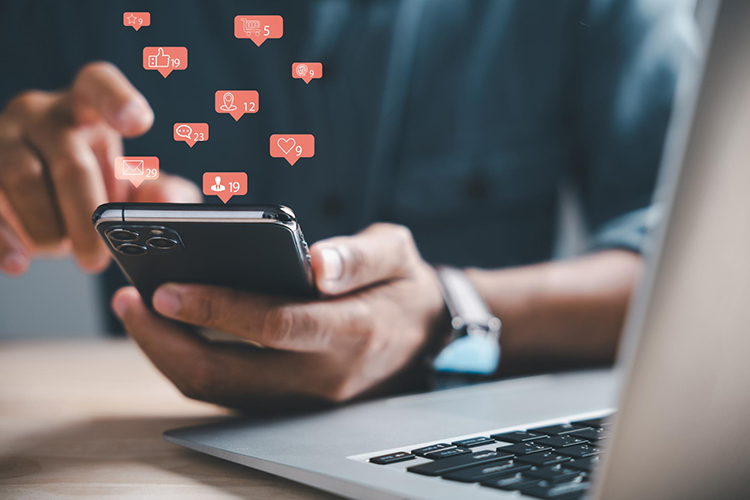Pisałam już o tym, jak uruchomić aplikację w chmurze Pivotal oraz jak podłączyć do niej bazę danych. W tym odcinku pokażę, jak ułatwić sobie życie i bez wysiłku wdrażać nowe wersje aplikacji zaraz po ich poprawnym zbudowaniu. Wykorzystam do tego plugin Cloud Foundry Maven (Cloud Foundry ≈ Pivotal).
Cel
Wdrożenie nowej wersji w chmurze po wydaniu jednego polecenia. Spoiler – w tym wypadku będzie to:
mvn clean package cf:pushRealizacja celu
Plugin w pom.xml
<build> <plugins> ... <plugin> <groupId>org.cloudfoundry</groupId> <artifactId>cf-maven-plugin</artifactId> <version>1.1.3</version> </plugin> ... </plugins> </build>Pierwszy tutorial, jak znalazłam w archiwach Cloud Foundry, twierdził, iż pluginu nie ma w głównym repozytorium Mavena – konieczne miało być dodanie wpisu w sekcji pluginRepositories pliku pom.xml. Od tego czasu sytuacja uległa zmianie (https://mvnrepository.com/artifact/org.cloudfoundry/cf-maven-plugin) i nie trzeba już zawracać sobie tym głowy.
Konfiguracja pluginu w pom.xml
W moim wypadku wygląda tak:
<plugin> <groupId>org.cloudfoundry</groupId> <artifactId>cf-maven-plugin</artifactId> <version>1.1.3</version> <configuration> <server>mycloudfoundry-instance</server> <org>namiekko</org> <space>development</space> <appname>szafbook</appname> <target>http://api.run.pivotal.io</target> <url>http://szafbook.cfapps.io/</url> <memory>1024</memory> <services> <service> <name>mLabMongoDB</name> <label>mLabMongoDB</label> <provider>mLab</provider> <version>n/a</version> <plan>sandbox</plan> </service> </services> </configuration> </plugin>Czym jest mycloudfoundry-instance? O tym poniżej.
Dane logowania
Dane logowania można podać w konsoli (ale wtedy nie będzie to wdrożenie dzięki jednego polecenia!), w treści pom.xml (ale wtedy trafią one do systemu kontroli wersji, być może publicznego!), albo zdefiniować je w przeznaczonym dla Mavena pliku settings.xml na własnym dysku. Więcej o samym pliku settings.xml można poczytać tutaj. Szukać go należy (lub utworzyć) na jednej z dwóch ścieżek:
- ${maven.home}/conf/settings.xml (dla całej instalacji Mavena)
- ${user.home}/.m2/settings.xml (per użytkownik)
U mnie wpis wygląda tak:
<settings xmlns="http://maven.apache.org/SETTINGS/1.0.0" xmlns:xsi="http://www.w3.org/2001/XMLSchema-instance" xsi:schemaLocation="http://maven.apache.org/SETTINGS/1.0.0 http://maven.apache.org/xsd/settings-1.0.0.xsd"> ... <servers> ... <server> <id>mycloudfoundry-instance</id> <username>justyna@...</username> <password>...</password> </server> </servers> ... </settings>id to nadana przeze mnie nazwa, dzięki której mogę odwołać się do tej konfiguracji w pliku pom.xml (linia 6 w listingu z konfiguracją).
Więcej informacji
Więcej informacji na temat korzystania z pluginu można znaleźć na stronie https://docs.run.pivotal.io/buildpacks/java/build-tool-int.html.
Napotkane problemy
Wcześniej musiałam tylko raz wyklikać powiązanie pomiędzy aplikacją a usługą MongoDB (mLab). Przy wdrożeniach przez konsolę cf konfiguracja ta była zachowywana. Dlatego początkowo pominęłam definicję serwisów w konfiguracji pluginu (linie 13-21). Błąd! – baza danych była przez to “odczepiana” od aplikacji przy wdrożeniu.
Kod
Jak zwykle w GitHub.
PS.
Wiedziałam, iż po zakończeniu konkursu Daj się poznać wrócę do swojego projektu, ale nie byłam pewna, czy chcę na ten temat blogować. Co mnie przekonało? To, iż kiedy zapomniałam, jakie czynności należy wykonać w celu podłączenia bazy danych do aplikacji w chmurze, nie musiałam szukać daleko. Zerknęłam jedynie we własne wcześniejsze teksty! W ten sposób zostałam swoim najwdzięczniejszym czytelnikiem.